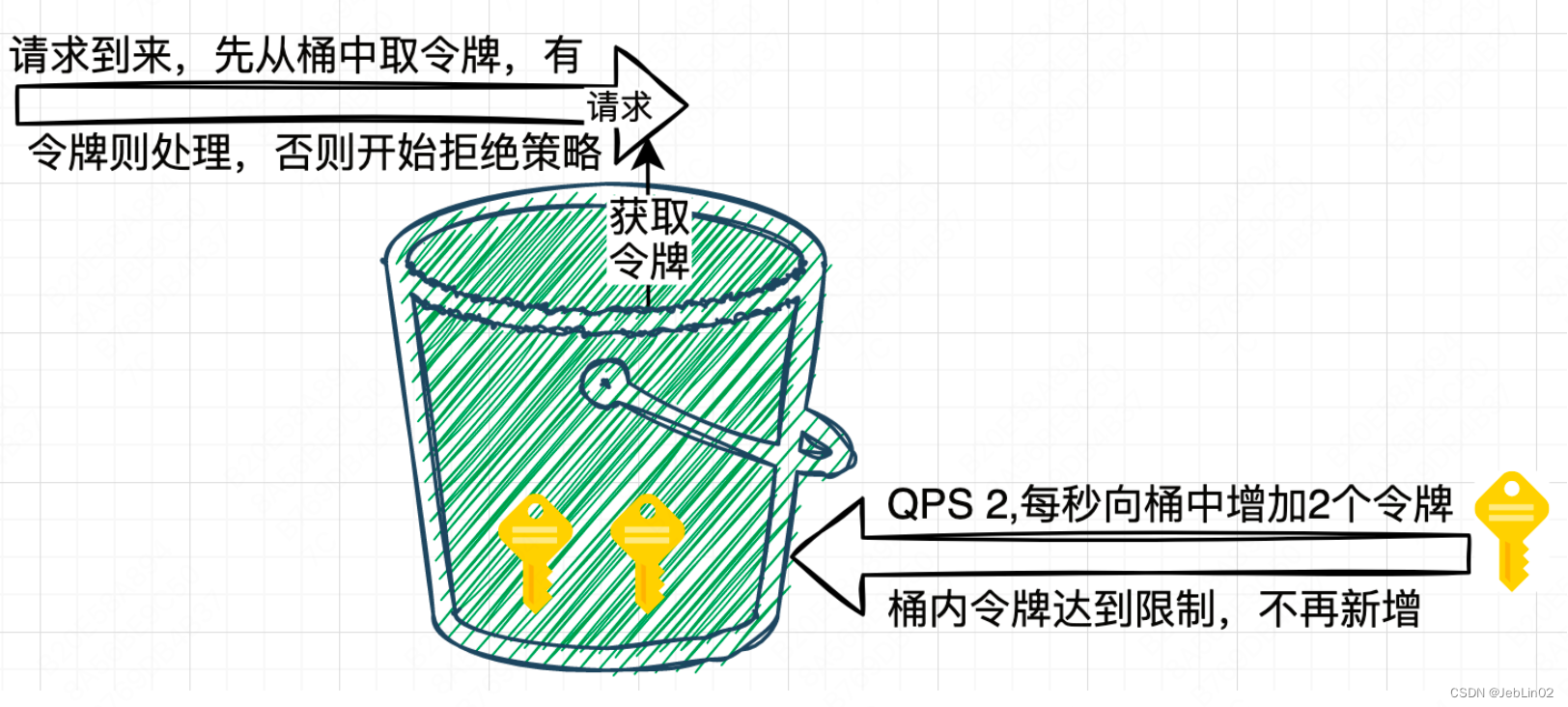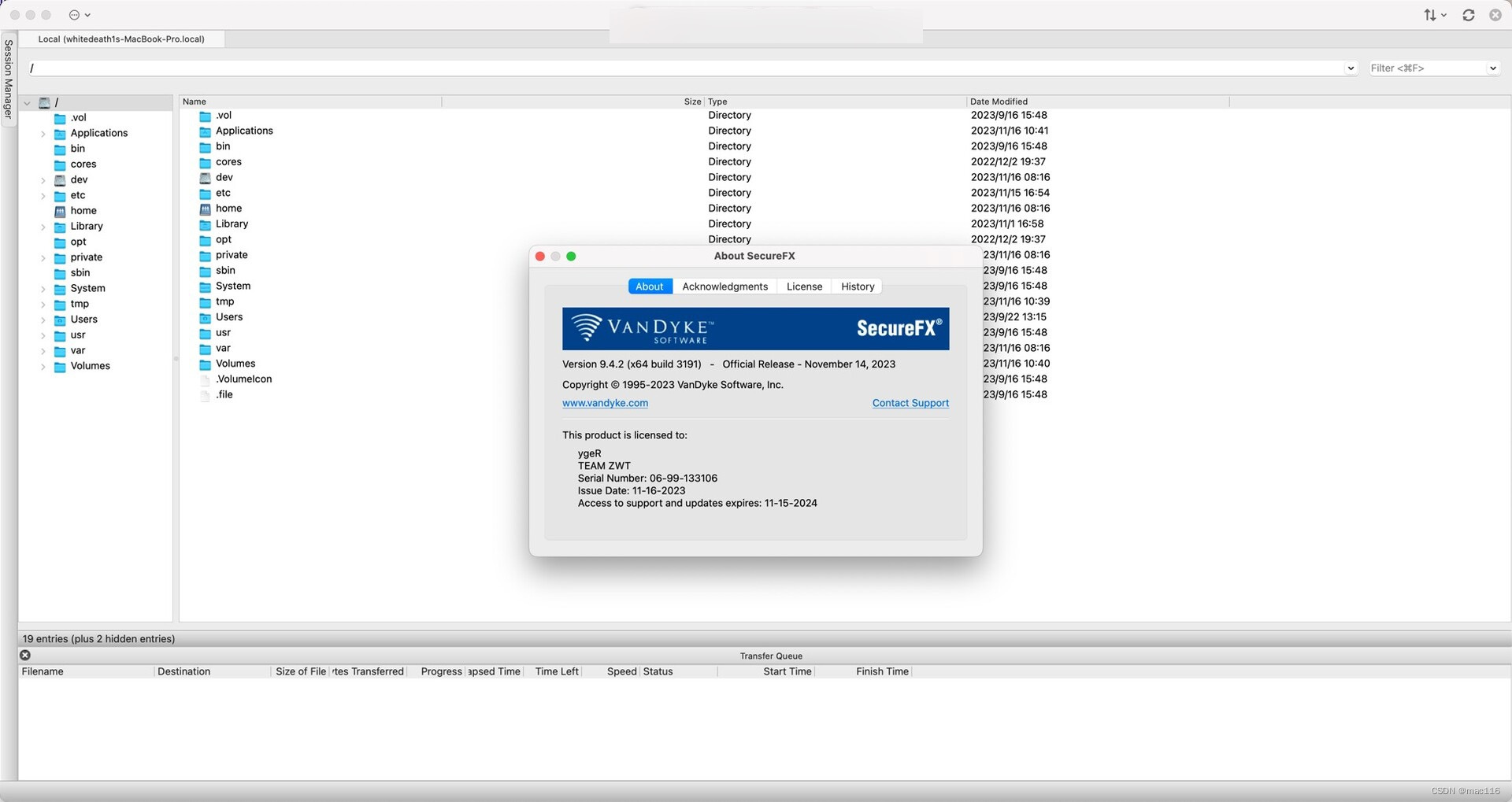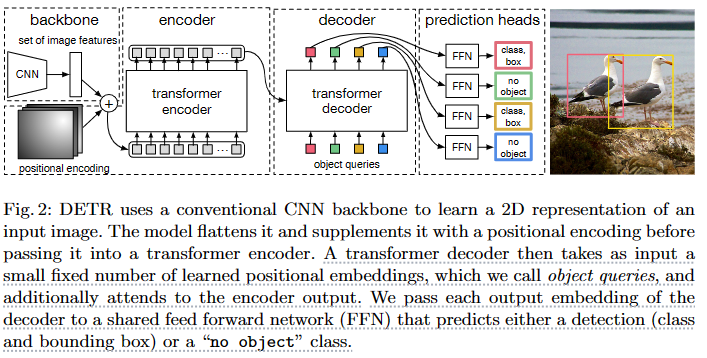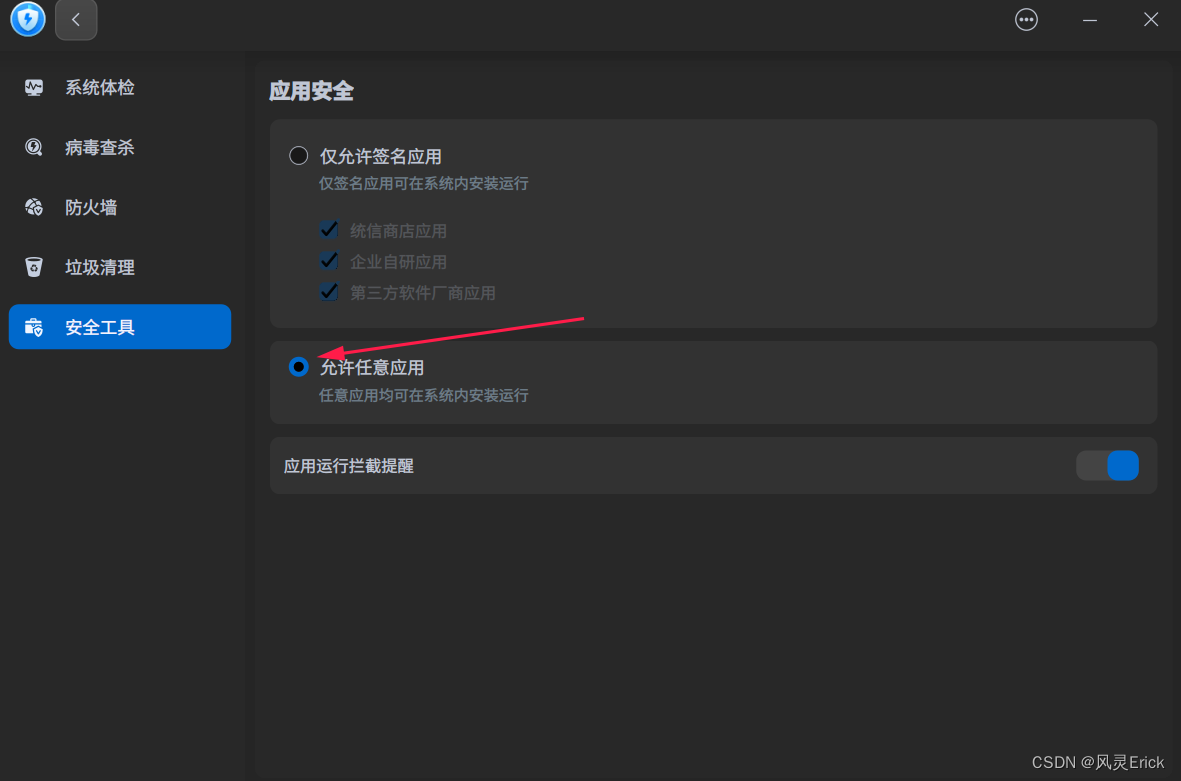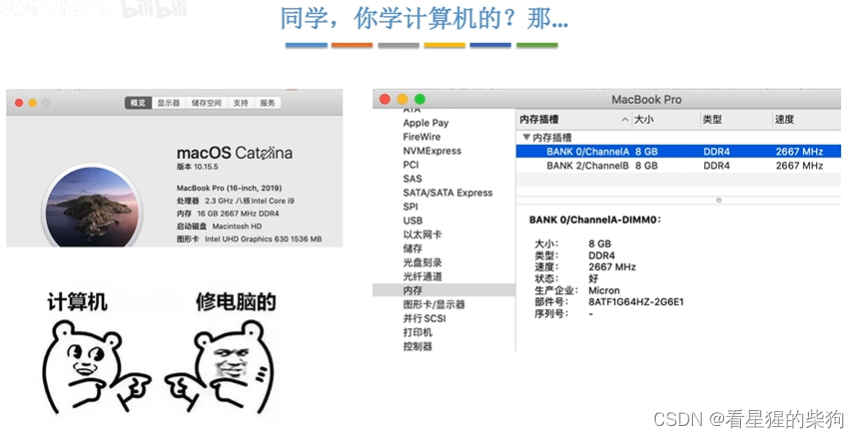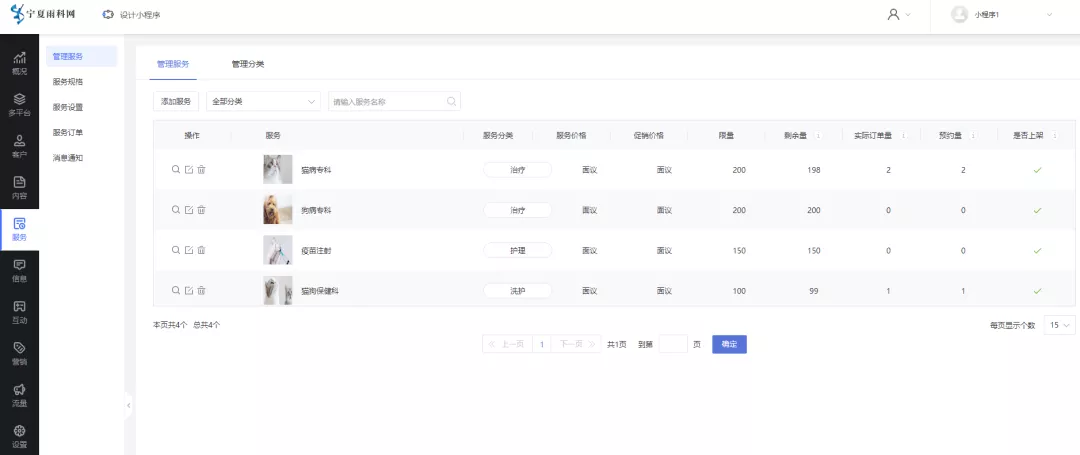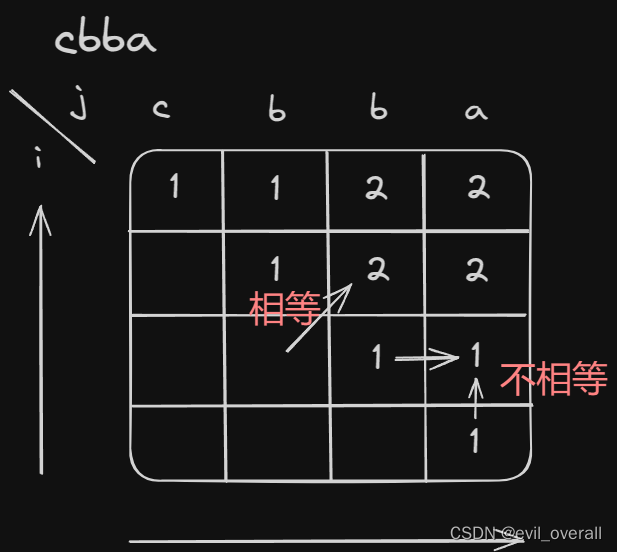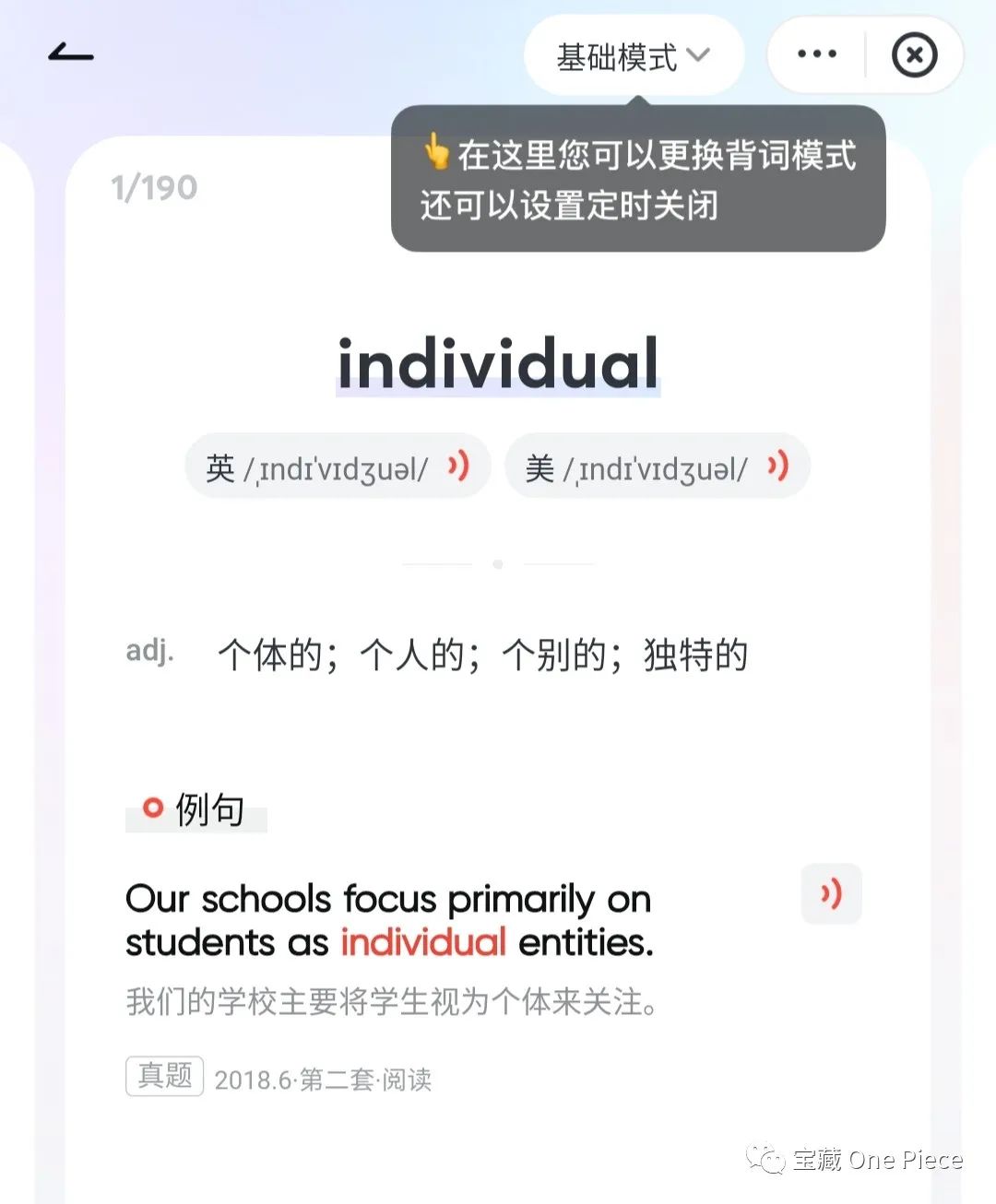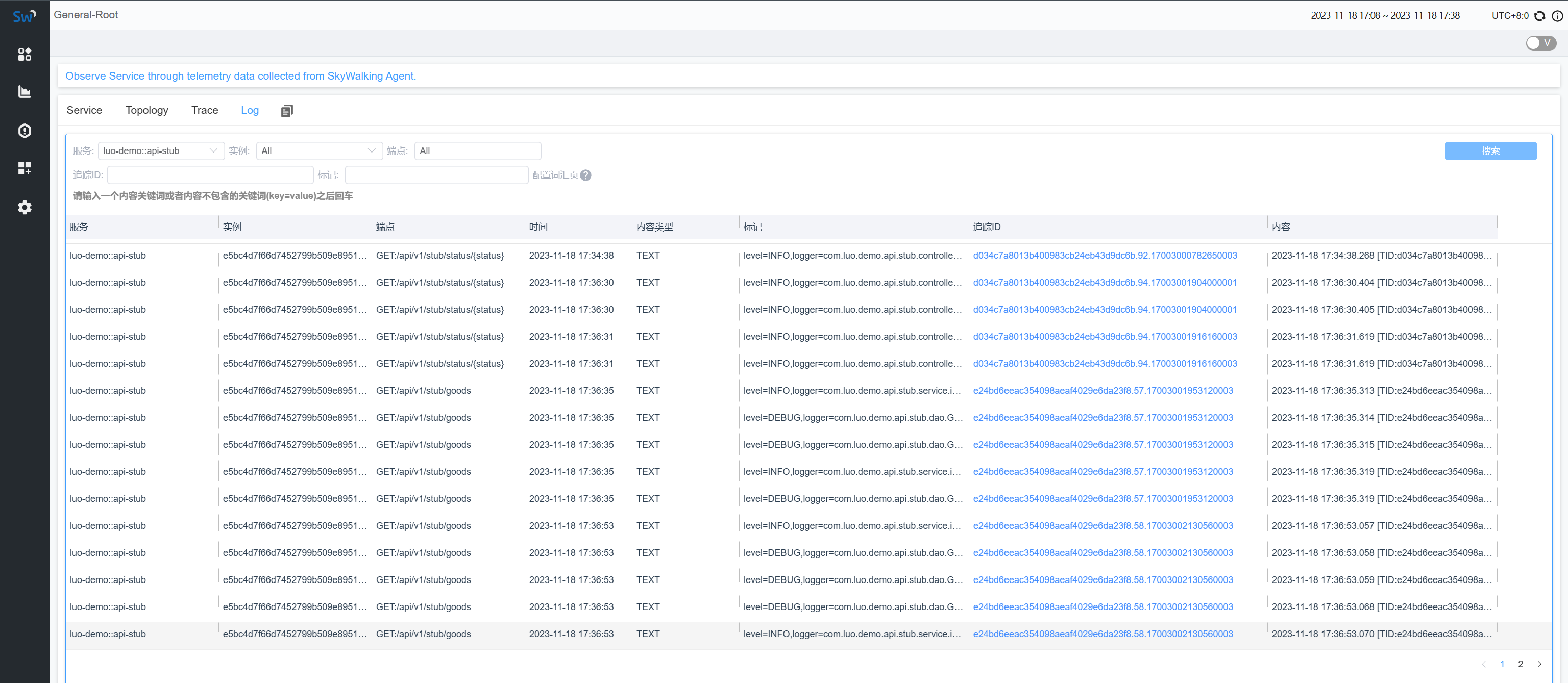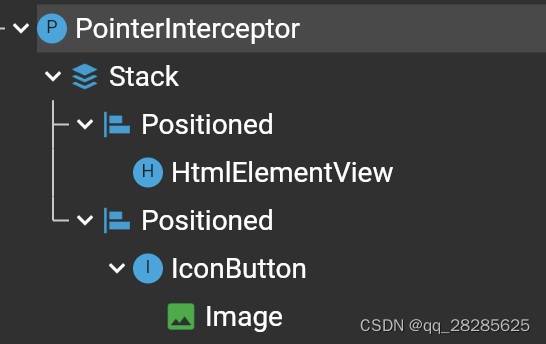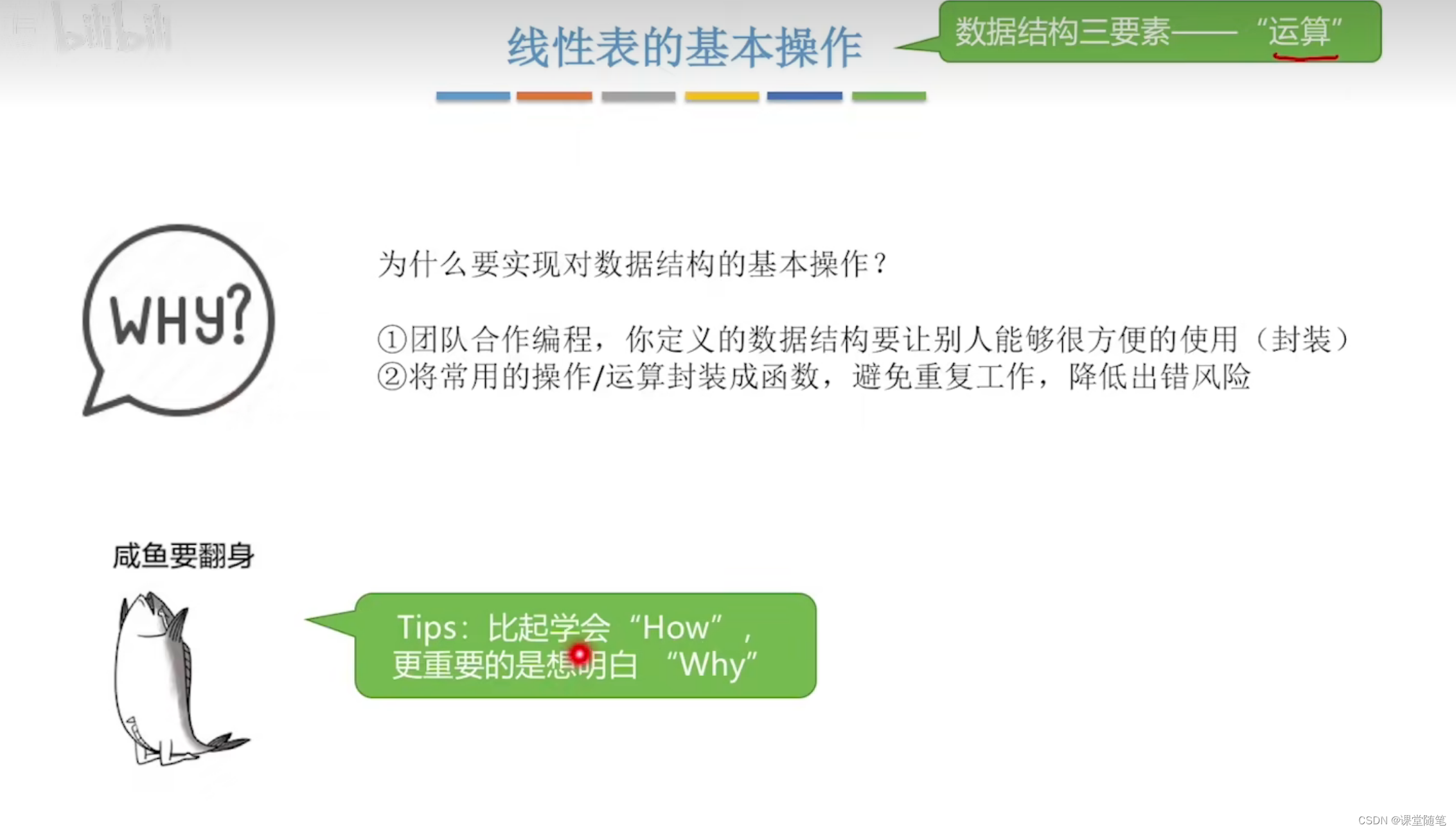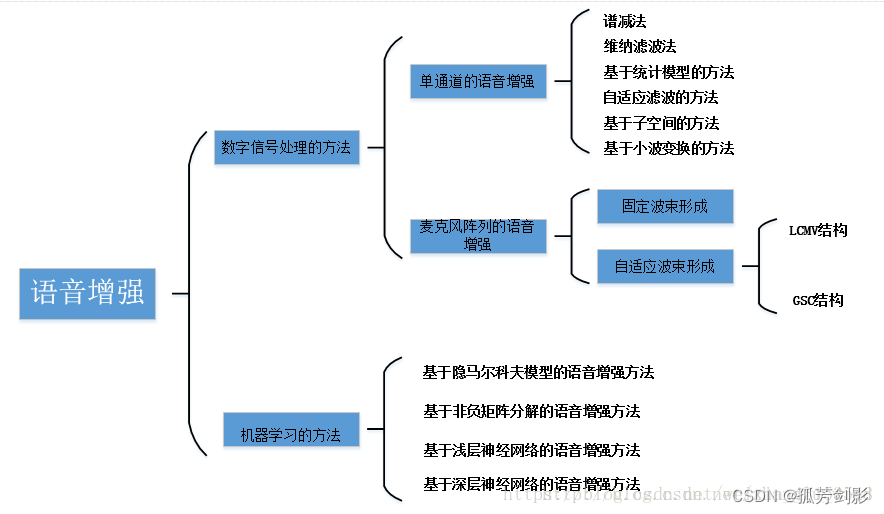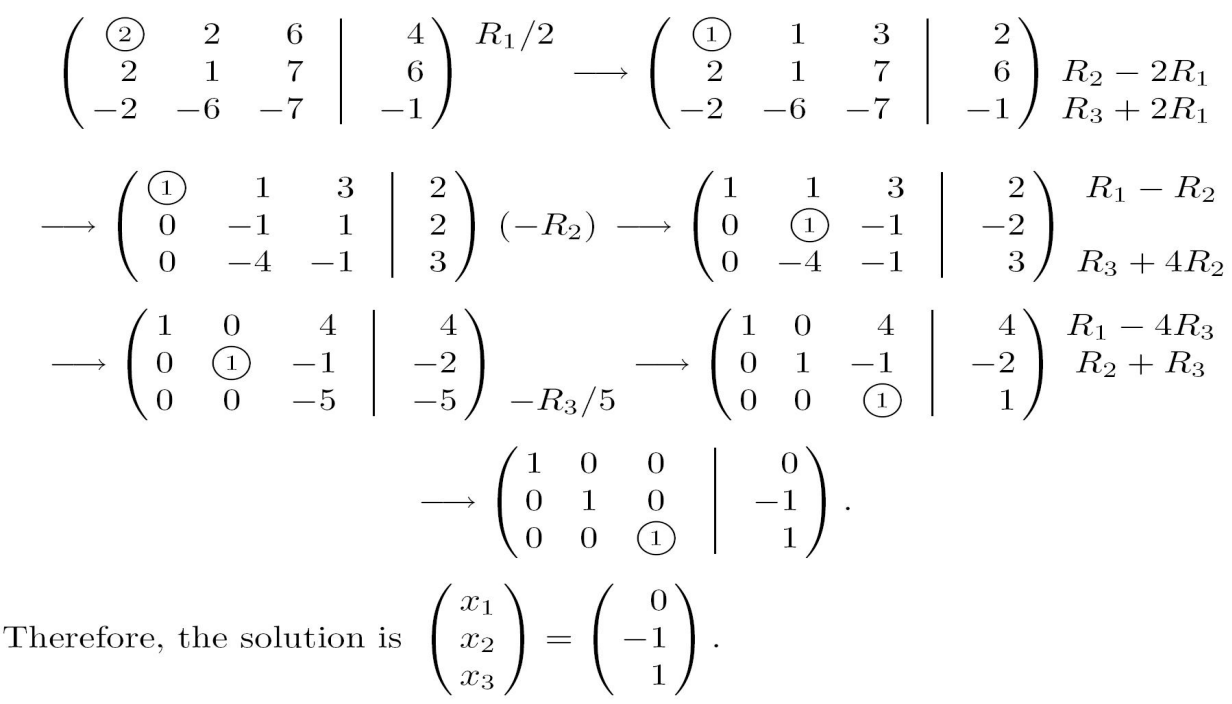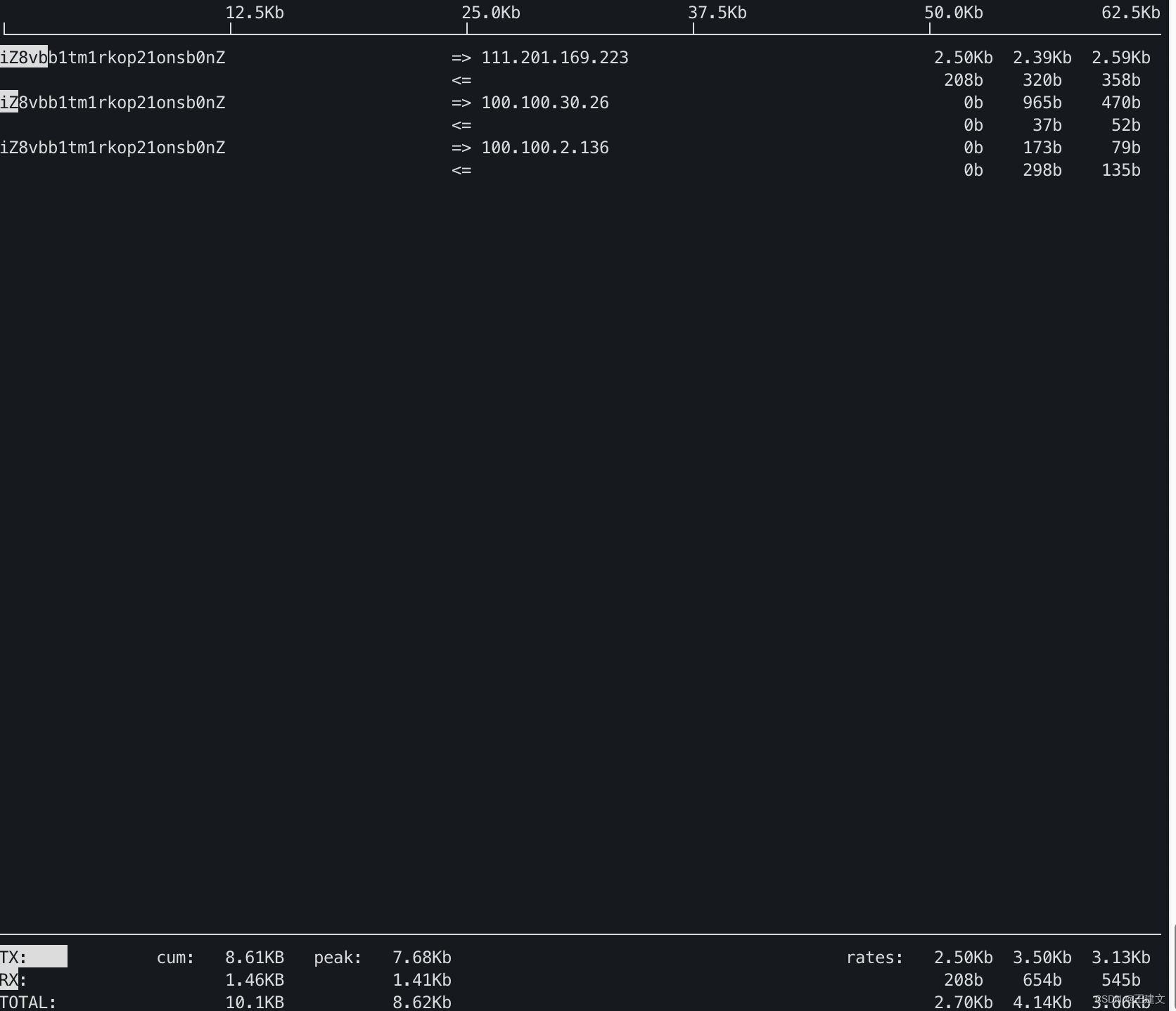文章目录
- 1 画框画圈
- 1.1 画矩形框
- 1.2 画圆 / 点
- 1.3 椭圆
- 2 Selective Search
- 3 Resize
1 画框画圈
1.1 画矩形框
# Copy the image
img_rgb_copy = img_rgb.copy()# Draw a rectangle
cv2.rectangle(img_rgb_copy, pt1 = (405, 90), pt2 =(740, 510),color = (255, 0, 0), thickness = 5)
plt.axis("off")
plt.imshow(img_rgb_copy)
pt1 是左上角坐标,pt2 是右下角坐标,坐标可以用电脑自带的画图工具获取,直接 copy 过来就行!

补充1:如果要画成 mask 块,也即全填充的形式,则把 thickness 参数设置为 -1 即可
补充2:如果要把区域裁剪出来,可以借助 numpy 的切片操作,例如
import cv2img_pth = "/file2/yanmeng/human/ocean3_115/images/ocean_17_55034.jpg"
img = cv2.imread(img_pth)box = (606, 182, 682, 360) # (x0, y0, x1, y1)crop_img = img[box[1]:box[3], box[0]:box[2]] # [y0:y1, x0:x1]cv2.imshow("1", img)
cv2.imshow("2", crop_img)
cv2.waitKey(10000)
cv2.destroyAllWindows() # 释放所有由 Opencv 创建的窗口
waitKey() 的参数为等待键盘触发的时间,单位为 ms,返回值为 -1(表示没有键被按下)或者 ASCII 码
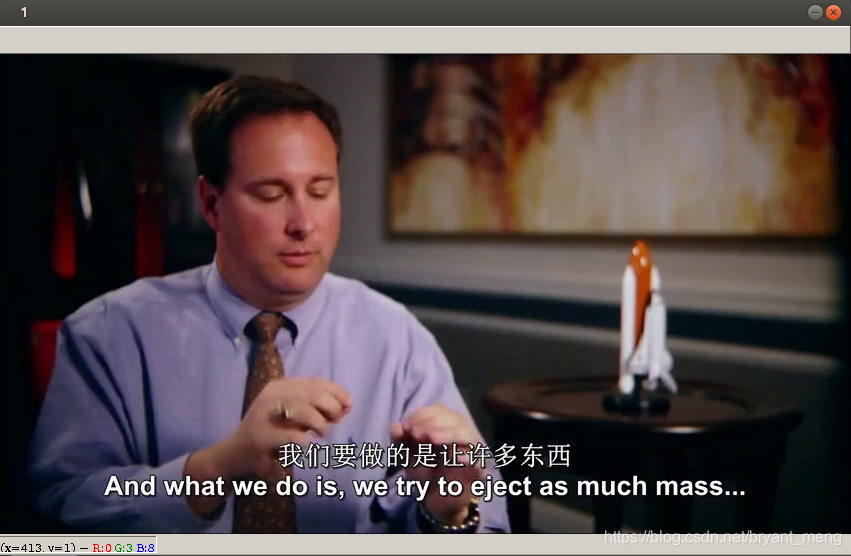
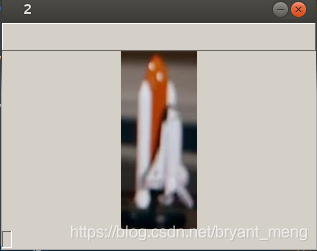
复制 RoI 区域
import cv2
img = cv2.imread("1.jpg")
bag = img[840:1004, 830:1032]
img[840:1004, 830+200:1032+200] = bag
cv2.imwrite("2.jpg", img)

快乐加倍!!!
1.2 画圆 / 点
void cvCircle( CvArr* img, CvPoint center, int radius, CvScalar color,int thickness=1, int line_type=8, int shift=0 );
- img:图像。
- center:圆心坐标。
- radius:圆形的半径。
- color:线条的颜色。
t- hickness:如果是正数,表示组成圆的线条的粗细程度。否则,表示圆是否被填充。 - line_type:线条的类型。见 cvLine 的描述
- shift:圆心坐标点和半径值的小数点位数。
img_rgb_copy = img_rgb.copy()
# Draw a circle
cv2.circle(img_rgb_copy, center = (200, 280), radius =80,color = (0,0,255), thickness = 5)
plt.axis("off")
plt.imshow(img_rgb_copy)

一起画,哈哈哈,我也是周伯通了,左手画圆,右手画框!

1.3 椭圆
绘制椭圆

import cv2
import numpy as np
from matplotlib import pyplot as plt
img = np.zeros((512,512,3),np.uint8)#生成一个空彩色图像
cv2.ellipse(img=img,center=(256,256),axes=(150,100),angle=30,startAngle=45,endAngle=180,color=(0,0,255),thickness=-1)
#注意最后一个参数-1,表示对图像进行填充,默认是不填充的,如果去掉,只有椭圆轮廓了
cv2.imshow("1", img)
cv2.waitKey(0)

2 Selective Search
RCNN 和 Fast RCNN 都用的是 SS,目前被主流的 Faster RCNN 的 Region Proposal Network 替代!我们重温下经典!
我用的 jupyter notebook,所以要克服下 opencv 的 cv2.imshow() 问题,参考
opencv如何在jupyter notebook中显示图片
import cv2
import matplotlib.pyplot as plt
if __name__ == '__main__':cv2.setUseOptimized(True);cv2.setNumThreads(4);# read imageim = cv2.imread('/root/userfolder/Experiment/1.png')# resize imagenewHeight = 200newWidth = int(im.shape[1] * 200 / im.shape[0])im = cv2.resize(im, (newWidth, newHeight))#cv2.imshow("input", im) # jupyter notebook #img = im[:,:,::-1] # 必须为 ::-1#plt.imshow(im)# 创建算法+设置输入图像ss = cv2.ximgproc.segmentation.createSelectiveSearchSegmentation()ss.setBaseImage(im)# 使用SS快速版本ss.switchToSelectiveSearchFast()# 执行SSrects = ss.process()print('Total Number of Region Proposals: {}'.format(len(rects)))# 推荐100个ROInumShowRects = 100imOut = im.copy()# 显示前100个区域外接矩形框for i, rect in enumerate(rects):if i < numShowRects:x, y, w, h = rectcv2.rectangle(imOut, (x, y), (x + w, y + h), (0, 255, 0), 1, cv2.LINE_AA)else:break# show output"""cv2.imshow("SS-Demo", imOut)cv2.waitKey(0)cv2.destroyAllWindows()"""# jupyter notebookimg = imOut[:,:,::-1] # 必须为 ::-1plt.xticks(())plt.yticks(())plt.imshow(img)
处理前

处理后

3 Resize
cv2.resize(InputArray src, OutputArray dst, Size, fx, fy, interpolation)
- InputArray src:输入图片
- OutputArray dst :输出图片
- Size:输出图片尺寸——(w,h)
- fx, fy:沿 x 轴,y 轴的缩放系数
- interpolation:插入方式

来自 opencv: 图像缩放(cv2.resize)